maya灯光教程:灯光效果(1)
来源:互联网 作者:未知 发布时间:2010-08-18 08:44:29 网友评论 0 条
maya灯光教程:灯光效果
在 Maya 中还有许多内置的灯光效果,如辉光 (Glow) ,光晕 (Halo) 以及镜头闪光 (Flare) 。用户可以从灯光的 Attribute Editor 的 Light Effects 栏来设置这些效果。这些效果都具有电影胶片的输出品质,可以利用这些效果来模拟人类观察物体对象的方式。例如,以眼睛直接观察太阳光的话,就会看到太阳光线和太阳周围强烈的辉光。
这些灯光特级效果大部分都需要靠聚光灯来完成,所以还需要进一步了解聚光灯的各种特性。
聚光灯特性
聚光灯特有的属性是 Cone Angle , Penumbra Angle 和 Dropoff 。 Cone Angle 控制光束扩散的程度,通常采用默认值 40 °。 Penumbra Angle ,该值为正时,外部矩形区域边缘模糊不清;该值为负时,内部矩形区域模糊,边缘轮廓不清。
另外,还可以通过 Decay Regions 操作器来把聚光灯的光束分成若干个区域,并且指定哪一个区域被照亮,哪一个区域不被照亮,具体操作步骤如下:
(1) 创建一个如图 7-21 所示的场景,在这个场景中包括一盏聚光灯和一个 NURBS 平面。
(2) 选取创建的聚光灯,然后执行 Display → Camera → Light Manipulator → Decay Regions 命令,结果如图 7-22 所示。
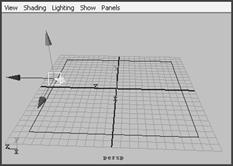
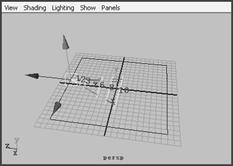
图 7-21 建立场景 图 7-22 Decay Regions 命令效果
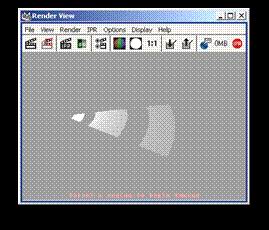
灯光操作器
灯光操作器允许用户调整灯光和某一属性设置。在摄影机视图和灯光视图中,该操作器都是可见和可利用的。选取灯光物体,然后执行 Modify → Transformation Tools → Show Manipulator Tool 命令,即可在视图中看到灯光操作器,如图 7-24 所示。
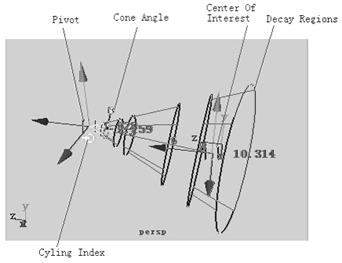
图 7-24 灯光操作器
● Pivot :灯光的中心位置,利用它可以精确移动光源的位置。
● Cyling Index :单击该图标,可以在操作器的不同类型中进行切换。
● Cone Angle :在视图中运用鼠标左键移动该图标,可以快速改变聚光灯圆锥角 度的大小。
● Center of Interest :移动兴趣点,可以精确地改变聚光灯的照射方向。
● Decay Regions :移动 Decay Regions 操作器,将聚光灯光束分为 3 份,并且指 定哪个区域被照明,哪个区域不被照明。
辉光
辉光的强度、形状和颜色都受到大气的影响,一般情况所看到的辉光都是由太阳所产生的。例如,在雾天,太阳的周围有一个较大的辉光。在光源处一般都可以看到辉光。
辉光与光源的强度和颜色紧密相关。例如,太阳的辉光就比普通白炽灯的辉光要强烈的多。如果要得到一个较为理想的灯光,不仅要改变辉光的颜色和强度,而且还要改变辉光的尺寸和柔和度。
在 Maya 中,辉光有许多控制属性,选中一盏灯光,然后打开其 Attributo Editor 对话框,在 Light Effects 区域中,单击 Light Glow 右侧的 ![]() 按钮,这样系统就会自动建立起一个 OpticalFX 节点,如图 7-25 所示。该节点是和灯光节点相互联系的。
按钮,这样系统就会自动建立起一个 OpticalFX 节点,如图 7-25 所示。该节点是和灯光节点相互联系的。
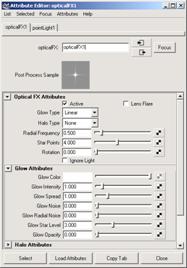
图 7-25 创建节点
- 2010-08-25
- 2010-08-25
- 2010-08-25
- 2010-05-10
- 2010-08-25
- 2010-08-17
- 2010-05-09
- 2010-05-09
- 2010-08-25
- 2010-08-17
- 2010-08-25
- 2010-05-10
- 2010-08-25
- 2010-08-25
- 2010-08-25
关于我们 | 联系方式 | 广告服务 | 免责条款 | 内容合作 | 图书投稿 | 招聘职位 | About CG Time
Copyright © 2008 CGTime.org Inc. All Rights Reserved. CG时代 版权所有